这篇文章主要介绍了电脑0x80070035找不到网络路径怎么解决的相关知识,内容详细易懂,操作简单快捷,具有一定借鉴价值,相信大家阅读完这篇电脑0x80070035找不到网络路径怎么解决文章都会有所收获,下面我们一起来看看吧。
解决0x80070035找不到网络路径的方法
方法一:
1、我们先单击“网络”,“打开网络和Internet设置”
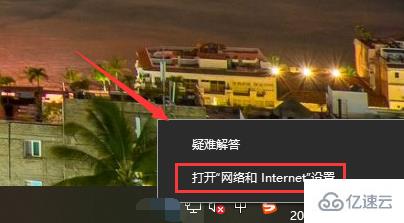
2、接着我们选择下“网络和共享中心”
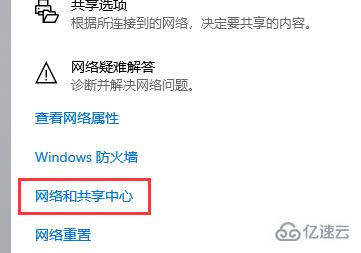
3、接着我们选择“更改高级共享设置”
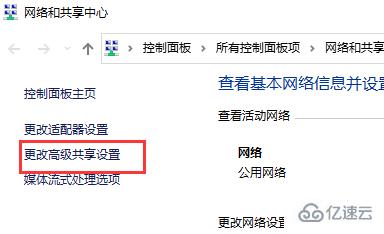
4、接着我们勾选“启用共享以便可以访问网络的用户读取公用文件夹中的文件”
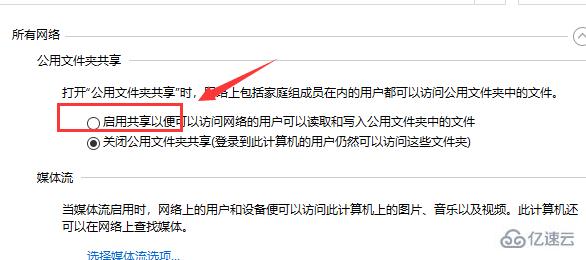
5、到了“网络和共享中心”,我们直接单击“宽带连接”

6、接着选择“属性”
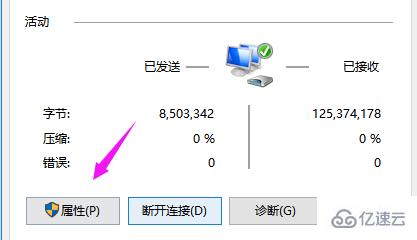
7、我们接着选择“网络”,勾选“microsoft网络客户端”,保证了这两个,就解决了问题!
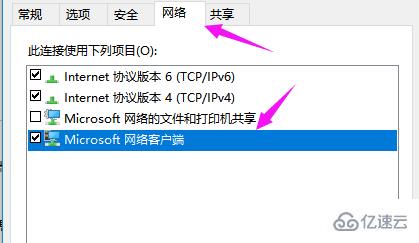
方法二:
1、首先我们打开控制面板,将右上角查看方式更改为“大图标”

2、然后在其中找到并打开“管理工具”
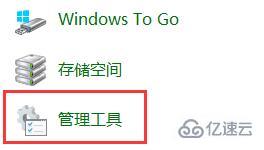
3、然后在管理工具中双击进入“本地安全策略”
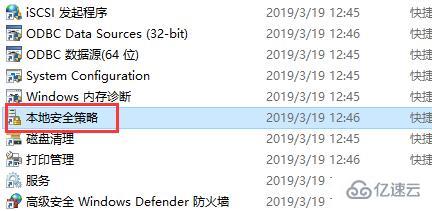
4、在其中找到“IP安全策略,在本地计算机”,将右侧文件全部删除即可。
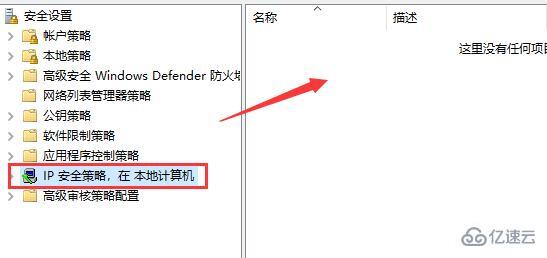
方法三:
如果以上方法都不可以解决问题,可以尝试重装系统。
关于“电脑0x80070035找不到网络路径怎么解决”这篇文章的内容就介绍到这里,感谢各位的阅读!相信大家对“电脑0x80070035找不到网络路径怎么解决”知识都有一定的了解,大家如果还想学习更多知识,欢迎关注行业资讯频道。
推荐阅读:win10提示错误代码0x80070035找不到网络路径怎么解决






发表评论 取消回复